Test màn hình Macbook, kiếm tra tần số quét, card màn hình
Test màn hình Macbook, kiếm tra tần số quét, card màn hình
Màn hình Macbook được người dùng đánh giá rất cao về mặt trải nghiệm, khi mua lại Mac hoặc cần xem lại tình trạng sức khoẻ của màn sau một thời gian sử dụng thì test màn hình Macbook như thế nào là chính xác và hiệu quả. Mời bạn xem qua bài viết dưới đây sẽ giúp các bạn giải đáp đến bạn cách kiểm tra, check màn hình Macbook về các tiêu chí như card màn hình hay tần số quét cực chuẩn.
Cách test màn hình Macbook thủ công bằng lệnh Terminal
Hệ điều hành MacOS hỗ trợ người dùng tối đa trong việc kiểm tra thiết bị trên chiếc laptop của mình. Để kiểm tra màn hình Macbook, bạn có thể làm như sau:
- Bước 1: Mở Terminal trên MacBook Pro của bạn bằng cách tìm trong Menu Utilities, gõ vào ô Spotlight hoặc nhấn tổ hợp phím ⌘ + Space Bar.
- Bước 2: Copy và Paste dòng lệnh sau vào Terminal và Enter mã: ioreg -lw0 | grep \”EDID\” | sed “/[^<]*
- Bước 3: Lưu ý đến dòng thứ 2 của kết quả hiện ra mã của nhà sản xuất màn hình của MacBook. Mã 1: Color LCD, 2 LSN154YL01001, 3 DLM303600J5F49HB3. Nếu là LSN thì màn hình của bạn được Samsung sản xuất hỗ trợ nên có thể an tâm hơn.
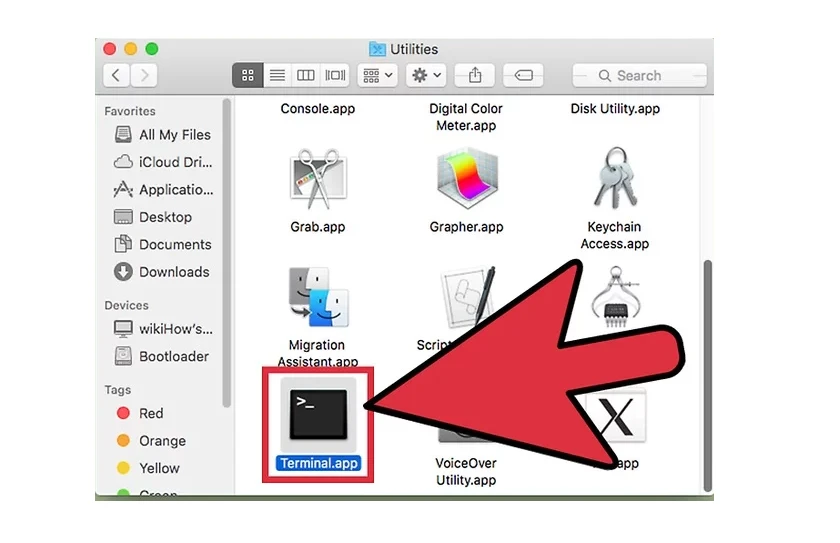
- Bước 4: Ngoài ra, bạn kiểm tra viền màn hình xem có gì bất thường hay không nếu có thì bạn nên xem tỉ mỉ hơn. Hãy chắc chắn rằng màn hình không điểm chết hoặc điểm sáng, sọc.
Bạn hãy để ý và thay đổi màu nền, chuyển về màu đen để xem có bị điểm chết đỏ nào không, chuyển sang màu xám xem màn hình có bị ố không, rồi quan sát xem màn hình có ố vàng hoặc chữ nghĩa có được hiển thị sắc nét hay không. Nếu màn hình mờ, không rõ nét có thể do lâu ngày chưa vệ sinh, lúc này hãy tham khảo cách vệ sinh màn hình Macbook đúng cách đảm bảo an toàn cho thiết bị tại đây.
Cách test, kiểm tra màn hình Retina của Macbook
Màn hình Retina là tên thương hiệu được Apple sử dụng cho loạt màn hình IPS LCD và màn hình OLED có mật độ điểm ảnh cao hơn màn hình truyền thống của Apple. Màn hình MacBook Pro Retina, 13 inch được ra mắt lần đầu vào cuối năm 2012) trở lên có độ phân giải gốc 2560 x 1600 ở 227 pixel mỗi inch với hỗ trợ hàng triệu màu.
Cách test màn hình Macbook Air hay Pro của bạn có được trang bị màn hình Retina hay không, bạn hãy thao tác như sau:
- Bước 1: nhấp vào mục About this Mac logo Apple (trên cùng bên trái) > Giới thiệu về máy Mac này.
- Bước 2: Nhấp vào Tổng quan trong bảng điều khiển xuất hiện và dòng thứ ba xuống Macbook Pro (retina).
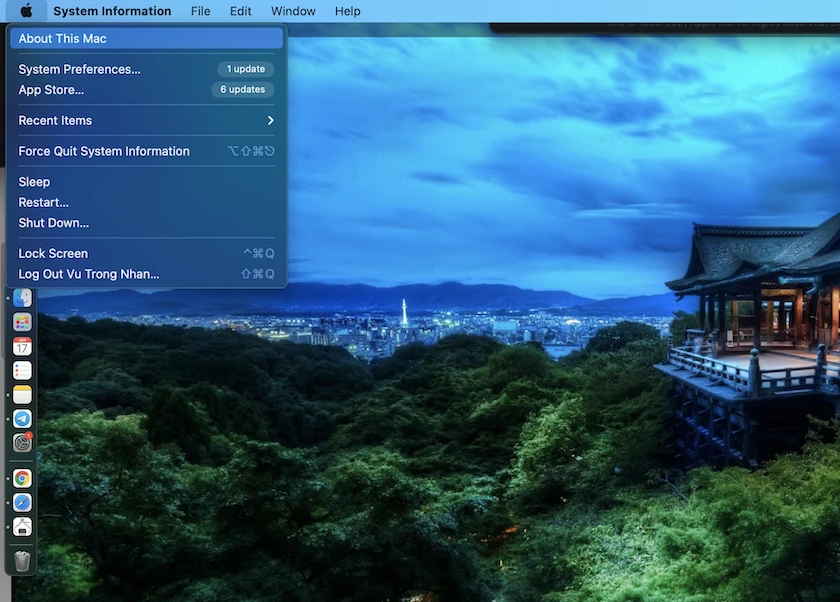
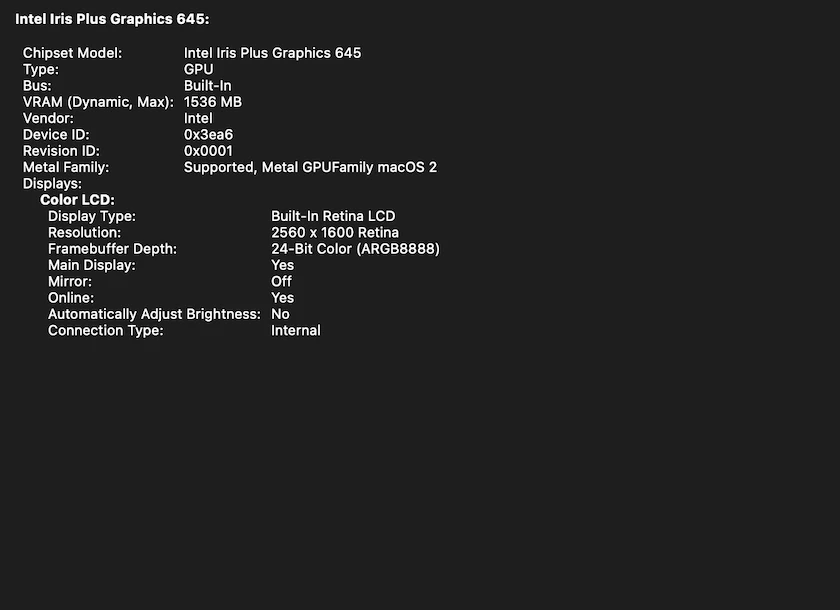
Những phần mềm test, kiểm tra tần số quét màn hình Macbook
Tần số quét màn hình Macbook là gì? Khái niệm tần số quét là số lượng khung hình màn hình laptop nhận được trong vòng 1 giây và được tính bằng đơn vị Hz. Ví dụ: Macbook của bạn có tần số quét là 60 Hz, điều đó có nghĩa là màn hình sẽ hiển thị 60 khung hình/giây.
Custom Resolution Utility (CRU): Đây là một trong những phần mềm miễn phí phổ biến nhất hiện nay. Phần mềm này cho phép người sử dụng kiểm tra tần số quét của màn hình cũng như ép xung màn hình. Giao diện giá thân thiện và cực kì dễ dàng sử dụng.
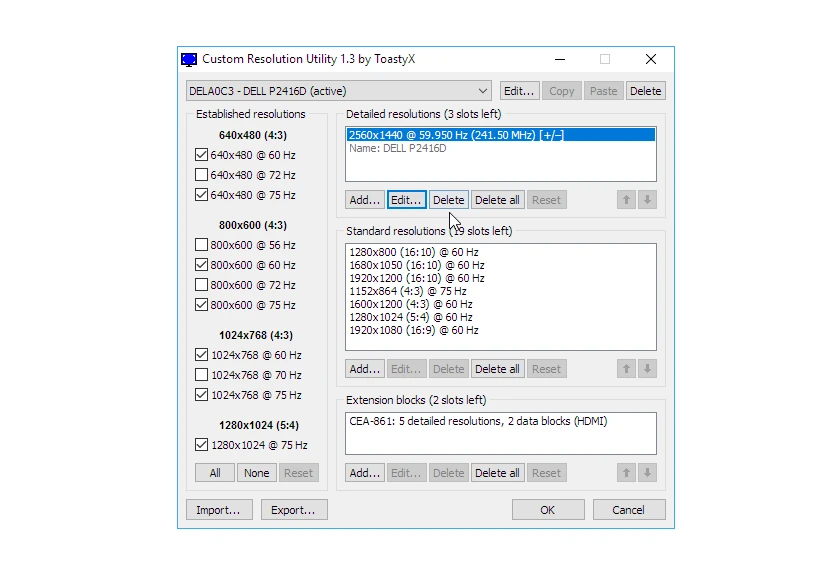
Phần mềm kiểm tra điểm chết màn hình Macbook
Dead Pixel Locator là một phần mềm rất chuyên nghiệp được thiết kế riêng cho việc test màn hình máy tính (màn hình LCD hoặc có thể là Plasma). Phần mềm này cực kỳ nhỏ gọn và không cần phải cài đặt khi sử dụng, tải về và chạy nó lên là bạn có thể sử dụng được luôn rồi. Phần mềm Dead Pixel Locator được phát triển hoàn toàn miễn phí và chỉ để phục vụ cho công việc test lỗi màn hình mà thôi.
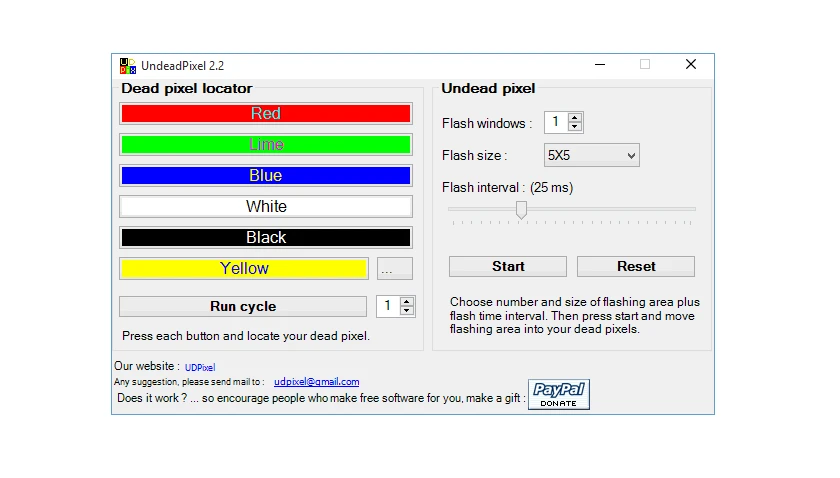
Dead Pixel Locator có thể làm được gì ?
- Phần mềm này hỗ trợ test màn hình Macbook, xác định được điểm chết trên màn hình máy tính dễ dàng.
- Sử dụng công nghệ hiện đại, giúp nó phát hiện chính xác hơn.
- Một khi phát hiện ra điểm ảnh chết thì nó sẽ hiển thị một màu sắc khác hoàn toàn so với màu nền mà bạn đang test.
- Phần mềm nhỏ gọn, bạn có thể copy ra usb để sử dụng bất cứ lúc nào.
Và tất nhiên, bạn có thể sử dụng phần mềm để như là cách kiểm tra màn hình Macbook về các lỗi, màu sắc có chuẩn hay không.
Phần mềm check, kiểm tra card màn hình Macbook
Cinebench R15 đây là công cụ đánh giá hiệu năng của card đồ họa sử dụng OpenGL. Bài test quan trọng là sử dụng khung cảnh 3 chiếc xe hơi 3D tại một con đường ánh sáng phức tạp để thử nghiệm khả năng của card đồ họa.
Khi đó card phải xử lý gần 1 triệu đa giác với nhiều hiệu ứng đặc biệt được kích hoạt. Kết quả cuối cùng là tốc độ khung hình khi xử lý các khung cảnh đó, đơn vị là fps. Tất nhiên, fps càng cao thì scene mà bạn thấy được sẽ càng mượt mà. Đây là phần mềm hoàn toàn miễn phí, giao diện khá thân thiện và dễ dàng thao tác.
Bên cạnh đó, việc test - kiểm tra card màn hình là cần thiết khi màn hình Macbook bị giật nhấp nháy liên tục hoặc thỉnh thoảng các bạn nhé.
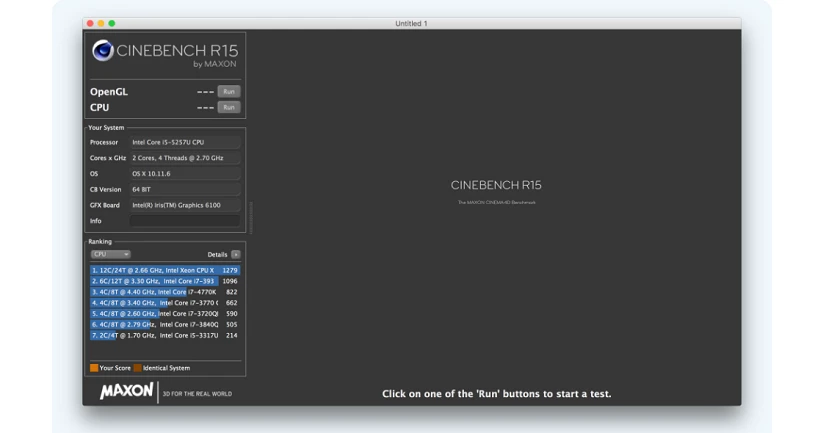
Ngoài ra, bạn có thể tìm hiểu thêm các thủ thuật Macbook để hỗ trợ trong quá trình sử dụng, trải nghiệm.
Địa điểm thay màn hình Macbook uy tín, chất lượng tại HCM, Hà Nội
Sau khi bạn kiểm tra tần số quét, card màn hình, điểm chết và bạn phát hiện ra rằng chiếc Macbook của bạn đang gặp lỗi thì hãy nhanh tay mang đến Điện Thoại Vui để được tư vấn nhé. Tại đây bạn sẽ được trải nghiệm dịch vụ sửa chữa Macbook cực kỳ chuyên nghiệp đến từ đội ngũ nhân viên giàu kinh nghiệm nhất.
Với mong muốn mang đến những trải nghiệm dịch vụ tốt nhất, Điện Thoại Vui không ngừng cải thiện chất lượng dịch vụ sửa chữa với những cam kết thực tế:
- Hoàn tiền 100% nếu không hài lòng về dịch vụ
- Bảo hành 6 – 12 tháng sau khi sửa chữa
Cảm ơn các bạn đã đọc qua bài viết trên, hi vọng qua đây, các bạn sẽ biết được cách check, test màn hình Macbook để phục vụ công việc hoặc biết được các lỗi trên thiết bị để có những biện pháp khắc phục kịp thời. Nếu sau khi kiểm tra và phát hiện lỗi trên màn hình, cần được sửa thay màn hình Macbook thì mời bạn gọi đến số 1800.2064 (tổng đài miễn phí) của Điện Thoại Vui để được tư vấn chi tiết hơn các bạn nhé.
Bạn đang đọc bài viết Test màn hình Macbook, kiếm tra tần số quét, card màn hình tại chuyên mục Thủ thuật thiết bị trên website Điện Thoại Vui.

Tôi là Trần My Ly, một người có niềm đam mê mãnh liệt với công nghệ và 7 năm kinh nghiệm trong lĩnh vực viết lách. Công nghệ không chỉ là sở thích mà còn là nguồn cảm hứng vô tận, thúc đẩy tôi khám phá và chia sẻ những kiến thức, xu hướng mới nhất. Tôi hi vọng rằng qua những bài viết của mình sẽ truyền cho bạn những góc nhìn sâu sắc về thế giới công nghệ đa dạng và phong phú. Cùng tôi khám phá những điều thú vị qua từng con chữ nhé!





